Как на Андроиде удалить старый аккаунт?
Как удалить аккаунты на андроид
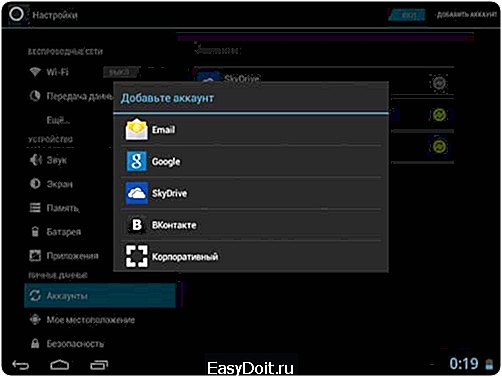
Как удалить аккаунты на андроид
При покупке нового смартфона или планшета на основе работы операционной системы Андроид, после запуска устройства, всегда предлагается создать аккаунт в Google. От этого никуда не денешься, нужно создавать. А если у вас уже есть старый телефон с этой системой и появляется необходимость использовать другой аккаунт. Очевидно, что два аккаунта из одного устройства загрузить нельзя, потому старый аккаунт нужно удалить. Но Как удалить аккаунт на андроид?
Просто и легко отвязать устройство от аккаунта невозможно. Но не стоит торопиться удалять весь Google с устройства, его можно убрать из списка устройств в самом аккаунте. Чтобы это сделать, необходимо перейти в свой аккаунт в Play Market. После входа. Осуществляем следующие действия:
— Открываем пункт “Устройства”;
— ищем “Доступность” и когда находим, кликаем по строчке “Доступно в меню”;
— переходим по ссылке и для удаляемого устройства нужно выбрать пункт “Недоступно в меню”. Таким образом мы скроем приложение и оно использоваться не будет.
Существует еще несколько способов удаления аккаунта Google с Андроид:
1-й способ. Переходим в меню “Настройки”, далее в подкаталог “Настройки аккаунтов и синхронизации” или “Учетные записи и синхронизация”. Выбираем свой аккаунт Google из появившегося списка и кликаем по нему. После этого нажимаем на кнопку “Удалить”.
2-й способ. Он применяется в случае, если не удалось удалить аккаунт первым способом. Для этого способа, необходимо открыть “Настройки” + “Приложения”. После этого выбираем “Все”. В завершения удаления кликаем по кнопке “Сервисы Google ” и кликаем по кнопке “Очистить данные”.
3-й способ. Если вы пробуете этот способ, значит, система заблокировала удаление аккаунта. Причиной этому, может быть большое количество игровых программ, было завязано на него. Чтоб попробовать удаление своего аккаунта, очистите все программы, что были скачаны с аккаунта. После этого пробовать снова удалять учетную запись.
Чтобы в третий раз удалить аккаунт, необходимо устройство с root-правами и установить программу Root Explorer. Открываем каталог Андроид, при помощи Root Explorer. В ней открываем каталог Android. После этого заходим в папку “data” + “system”. Находим файл accounts. db и жмем “Удалить”. Вот и все. Аккаунта больше нет.
rus-android.ru
Удаляем аккаунт Google с Android-устройства
Аккаунт Google очень важен для функционирования любого устройства, работающего под управлением операционной системы Android. Без него смартфоном можно пользоваться исключительно как «звонилкой», а планшетом – как разделочной доской. Ни из Маркета ничего не скачаешь, ни в Google ничего не найдешь…
Но иногда его всё-таки нужно удалить. Например, при продаже или дарении устройства. Ведь совершенно не хочется, чтобы какой-нибудь посторонний человек читал приходящую электронную почту, просматривал контакты или вносил новые мероприятия в календарь.
Аккаунт Google можно удалить и при подозрении, что его взломали. Или в том случае, если устройство ведет себя неадекватно.
В общем, сценариев использования удаления аккаунта предостаточно. Однако разберемся, как это всё-таки сделать.
Для чего нужен аккаунт Google и что будет, если его удалить
Аккаунт Google определяет функциональность устройства. И потому удалять его не стоит. Точнее, стоит только в том случае, если с устройством придется распрощаться или оно сломалось окончательно.
Как и любая другая учетная запись – а подробнее о том, что такое аккаунт и для чего используется, написано в статье «Как установить аккаунт на Андроид» — аккаунт Google используется для доступа к сервисам Google.
Итак, что будет, если удалить аккаунт Google:
- Контакты, привязанные к аккаунту, не будут отображаться (или будут, но без синхронизации)
- Приложения не будут обновляться
- Установить приложение или игру из Play Маркета не получится
- Уведомлений о новых письмах в Gmail не будет, равно как и доступа к старым
- Голосовой поиск «Окей, гугл!» не будет работать
- Перестанут работать Hangouts, Google+, Календарь и ряд иных сервисов
- Не получится оставлять комментарии на YouTube или добавлять видео
Чего НЕ случится, если удалить аккаунт Google:
- Play Маркет, Google Play Сервисы и другие приложения НЕ удалятся
- Установленные через Play Маркет приложения и игры НЕ удалятся
- Контакты, сохраненные на сим-карте или в памяти телефона, НЕ удалятся
- СМС, полученные в Hangouts, НЕ удалятся
Положительные стороны удаления аккаунта Google:
- Сервисы Google Play перестанут «шпионить» за пользователем
- Начнет экономиться трафик и заряд аккумулятора
- Число назойливых уведомлений значительно уменьшится
Главное – при удалении аккаунта Google с Android-устройства он удаляется только с Android-устройства. Все хранящиеся в интернете данные сохраняются, так что потом можно будет снова войти в свою учетную запись и вернуть свои контакты, электронную почту и другие важные данные.
Как удалить аккаунт Google с Андроид
Итак, как же все-таки удалить аккаунт Google с Android-устройства?
Для этого нужно в первую очередь перейти в меню управления аккаунтами. Оно находится в приложении «Настройки».
В версиях Android младше 5.0 аккаунты находятся прямо в главном меню приложения «Настройки». В «леденце» же они вынесены в отдельное подменю. Кроме того, их расположение может меняться в зависимости от конкретной прошивки. Так, у владельцев Samsung список подключенных аккаунтов находится во вкладке «Учетные записи».
В общем, нужный пункт меню называется «Аккаунты», «Учетные записи» или как-то так.

Там, в свою очередь, необходимо найти аккаунт Google. Обычно он идет первым в списке – либо в числе первых. В некоторых версиях аккаунты группируются, и тогда, по нажатию на Google, откроется список доступных учетных записей.
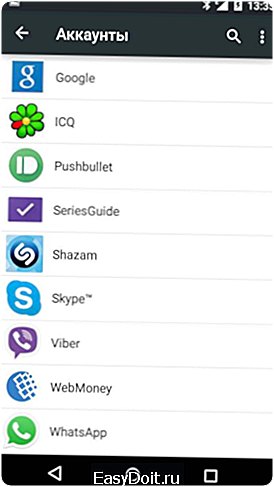
В этом списке нужно найти тот аккаунт, который хочется удалить. В большинстве случаев он всего один, так что можно смело по нему тапать. Откроется меню синхронизации.
Но и это ещё не всё. На экране синхронизации нужно нажать кнопку «Меню», программную или аппаратную, и в появившемся (собственно) меню выбрать пункт «Удалить аккаунт». Появится окно, в котором нужно подтвердить своё стремление избавить устройство от лишнего аккаунта. И после нажатии на кнопку «Ок» учетная запись Google будет удалена.

mobidrom.ru
Инструкция- как удалить Аккаунт Google с Андроид устройства.
Не редко требуется удалить аккаунт от Google на Андроид смартфонах по каким либо причинам- сделать это очень просто.
1 метод. Для этого заходим в меню «Настройки», далее подменю «Настройки Аккаунтов и Синхронизации» или по пути «Настройки» и далее «Учетные записи и синхронизация». Там из списка выбираем необходимый, а вернее ненужный аккаунт, кликаем по нему и удаляем. Здесь же при желании добавляем новый аккаунт. Как это сделать и связать с ним Андроид устройство на Андроид Маркете читаем в этой нашей статье.
2 метод. Если у Вас не получилось удалить аккаунт первым способом : открываем меню «Настройки», далее подменю «Приложения», затем «Все», и наконец «Сервисы Google», и там нажмите «Очистить данные».
3 метод. 100% поможет. Если Вам не помогли первых два способа- значит система заблокировала удаление аккаунта. По причине загрузки и установки большого количества игр и приложений, привязанных к вашему аккаунту. Можно попробовать- удалить их всех с смартфона, и тогда снимется блокировка и Вы сможете удалить аккаунт. Но существует более быстрый и эффективный метод.
Для этого нам понадобится Android устройство во-первых- с root-правами и во-вторых установка Андроид приложения «Root Explorer». Как получить root-права читаем здесь.
И так при выполнении вышеописанных двух условий- при помощи программы «Root Explorer» открываем корневой каталог Android и открываем папку с именем «data», а в ней- папку «system». Здесь Вы найдете файл «accounts.db».
Долгим нажатием по файлу «accounts.db» вызываем меню и выбираем в нем «удалить» или «Delete».
Внимание! При удалении этого файла- Ваши данные останутся в целости, но все контакты будут стерты! Что бы их не потерять и затем восстановить- перед удалением файла «accounts.db»- проведите резервное копирование контактов! Как это сделать читаем тут.
Вот и все для окончания процесса- перезагрузите смартфон. В большинстве случаев после перезагрузки телефона, произойдет удаление аккаунта автоматом. Если этого не произошло удалите аккаунт Google вручную как описано вначале статьи.
Page 2
automatz.livejournal.com
